Elasticsearch è un database NoSQL gratuito e open source utilizzato per archiviare, cercare e analizzare grandi volumi di dati in tempo reale. È scritto in linguaggio Java, quindi può essere eseguito su piattaforme diverse. Elasticsearch si basa sulla tecnologia di indicizzazione Lucene e supporta le query al database tramite API REST. Puoi anche integrare Elasticsearch con altri strumenti, come Kibana, Logstash, X-Pack e altri. In genere, viene utilizzato in applicazioni con funzionalità e requisiti di ricerca complessi.
In questo tutorial impareremo come installare Elasticsearch su Ubuntu 20.04.
Prerequisiti
- Un nuovo VPS Ubuntu 20.04 sulla piattaforma Atlantic.Net Cloud
- Una password di root configurata sul tuo server
Fase 1:crea un server cloud Atlantic.Net
Per prima cosa, accedi al tuo server Atlantic.Net Cloud. Crea un nuovo server, scegliendo Ubuntu 20.04 come sistema operativo con almeno 4 GB di RAM. Collegati al tuo Cloud Server tramite SSH e accedi utilizzando le credenziali evidenziate in alto nella pagina.
Dopo aver effettuato l'accesso al tuo server Ubuntu 20.04, esegui il comando seguente per aggiornare il tuo sistema di base con gli ultimi pacchetti disponibili.
apt-get update -y
Fase 2 – Installa Java
Elasticsearch è scritto nel linguaggio Java, quindi Java deve essere installato nel tuo sistema. Se non è installato, puoi installarlo con il seguente comando:
apt-get install default-jdk -y
Una volta installato Java, verificare la versione installata di Java utilizzando il comando seguente:
java -version
Dovresti vedere il seguente output:

Fase 3 – Installa Elasticsearch
Innanzitutto, devi installare un pacchetto di trasporto APT per consentire l'accesso ai tuoi repository tramite HTTPS:
apt-get install apt-transport-https gnupg2 -y
Quindi, scarica e aggiungi la chiave GPG per il repository Elasticsearch con il seguente comando:
wget -qO - https://artifacts.elastic.co/GPG-KEY-elasticsearch | apt-key add -
Quindi, esegui il comando seguente per aggiungere il repository al tuo sistema:
echo "deb https://artifacts.elastic.co/packages/7.x/apt stable main" | tee -a /etc/apt/sources.list.d/elastic-7.x.list
Successivamente, aggiorna il repository e installa Elasticsearch con il seguente comando:
apt-get update -y apt-get install elasticsearch -y
Una volta installato, avvia il servizio Elasticsearch e abilitalo all'avvio all'avvio con il seguente comando:
systemctl start elasticsearch systemctl enable elasticsearch
Puoi anche verificare lo stato del servizio Elasticsearch con il seguente comando:
systemctl status elasticsearch
Dovresti ottenere il seguente output:
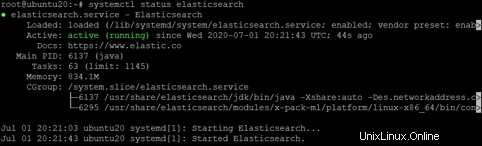
Fase 4 – Configura Elasticsearch per l'accesso remoto
La configurazione predefinita di Elasticsearch si trova in /etc/elasticsearch/elasticsearch.yml e viene fornita preconfigurata per l'utilizzo di base, quindi non è necessario configurarla se si utilizza un solo nodo nella configurazione.
In alcuni casi, è necessario configurare Elasticsearch per l'accesso da parte di altri host. Puoi consentire l'accesso remoto modificando il file elasticsearch.yml:
nano /etc/elasticsearch/elasticsearch.yml
Aggiungi le seguenti righe sotto la sezione "Rete":
transport.host: localhost transport.tcp.port: 9300 http.port: 9200 network.host: 0.0.0.0
Salva e chiudi il file, quindi riavvia il servizio Elasticsearch per applicare le modifiche:
systemctl restart elasticsearch
Fase 5:verifica Elasticsearch
A questo punto, Elasticsearch è installato, configurato e in ascolto sulla porta 9200. Ora è il momento di verificare se funziona o meno.
Per testarlo, vai al sistema remoto ed esegui il seguente comando:
curl http://your-server-ip:9200
Dovresti vedere la versione, la data e le informazioni sull'hash nel seguente output:
{
"name" : "ubuntu2004",
"cluster_name" : "elasticsearch",
"cluster_uuid" : "CqfMwJSsRH-ucofVQxI9cA",
"version" : {
"number" : "7.7.1",
"build_flavor" : "default",
"build_type" : "deb",
"build_hash" : "ad56dce891c901a492bb1ee393f12dfff473a423",
"build_date" : "2020-05-28T16:30:01.040088Z",
"build_snapshot" : false,
"lucene_version" : "8.5.1",
"minimum_wire_compatibility_version" : "6.8.0",
"minimum_index_compatibility_version" : "6.0.0-beta1"
},
"tagline" : "You Know, for Search"
} Conclusione
Congratulazioni! Hai installato con successo Elasticsearch in Ubuntu 20.04. Ora puoi esplorare Elasticsearch per ulteriori funzionalità. Per ulteriori informazioni, visita la documentazione di Elasticsearch. Installa subito Elasticsearch sul tuo VPS da Atlantic.Net!